 スピーカーを挿入する
スピーカーを挿入する  スピーカーを挿入する
スピーカーを挿入する ツール |
ツールセット |
スピーカー
|
イベント計画 |
スピーカーツールを使用すると、アレイに含まれていない個々のスピーカーを挿入できます。手動で挿入するスピーカーは単一のスピーカーとして配置するか、または複数のスピーカーとしてコラム内に整列できます。さまざまな設置方法やラベル付けオプションが利用できます。

モード |
説明 |
シンボル挿入 |
リソースライブラリからスピーカーのシンボルを挿入します。シンボルリソースには、プリセットデータと視覚化のための詳細な形状が入っていますが、オブジェクトの回転などの編集に対する反応が遅くなります。 |
カタログから挿入 |
スピーカーカタログからスピーカーを挿入します。カタログリソースには、プリセットデータと正しいサイズの基本的なボックスが入っており、オブジェクトの回転などの編集にすばやく効率的に反応します。 |
スピーカーシンボル (シンボル挿入モードのみ) |
クリックして、リソースセレクタからリソースを選択します。 |
カタログ項目 (カタログから挿入モードのみ) |
クリックして、カタログからプリセットデータを備えたスピーカーを選択します。 |
配置モード |
挿入時にスピーカーをどのように配置するかを定義します。シンボルツールを参照してください。 |
設定 |
スピーカーのデフォルトのパラメータを設定します。 |
スピーカーを挿入するには:
1. ツールとモードをクリックします。
2.次のいずれかの操作を行います:
● シンボル挿入モードでは、ツールバーのスピーカーシンボルをクリックして、リソースセレクタからリソースを選択します。
● カタログから挿入モードでは、ツールバーのカタログアイテムをクリックして、カタログからプリセットデータを備えたスピーカーを選択します。
● カスタムスピーカーを作成するには、設定をクリックしてオブジェクトのプロパティダイアログボックスを開き、ツールのデフォルトパラメータを指定します。ソースをカタログ、タイプを汎用に設定してからパラメータを入力します。スピーカーは、配置後にオブジェクト情報パレットからカタログに保存できます。
3.クリックしてオブジェクトを配置し、再度クリックして回転角を設定します。
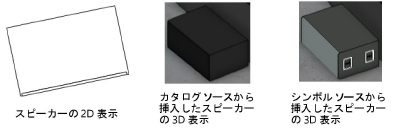
使用した挿入方法に応じて、一部のパラメータが自動的に設定されたり無効になったりしますが、その他のパラメータは後からオブジェクト情報パレットで編集できます。
 クリックすると、パラメータの表示/非表示を切り替えられます。
クリックすると、パラメータの表示/非表示を切り替えられます。
~~~~~~~~~~~~~~~~~~~~~~~~~